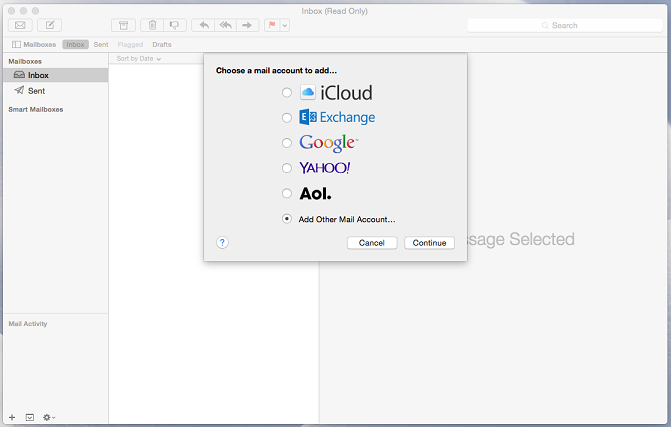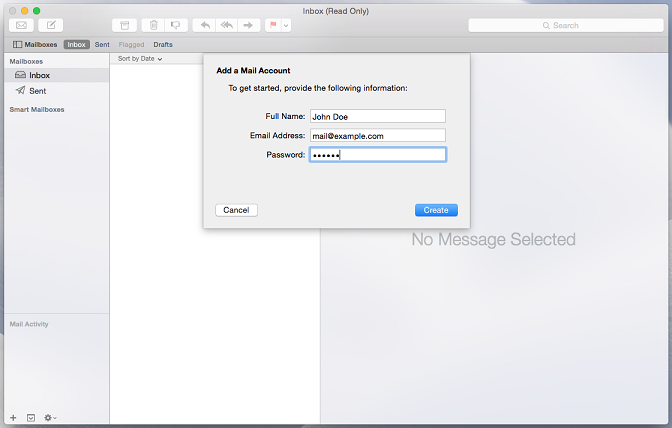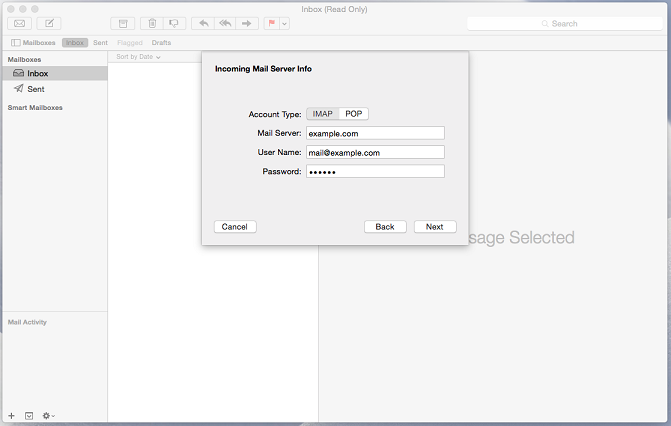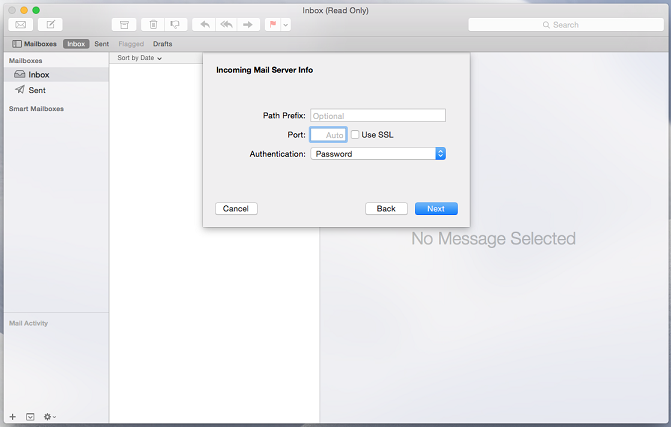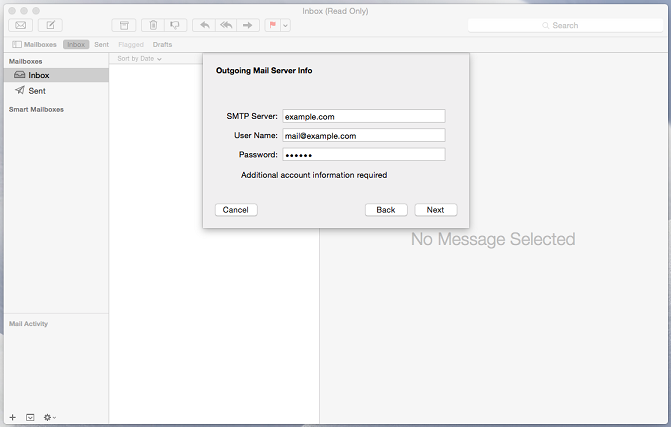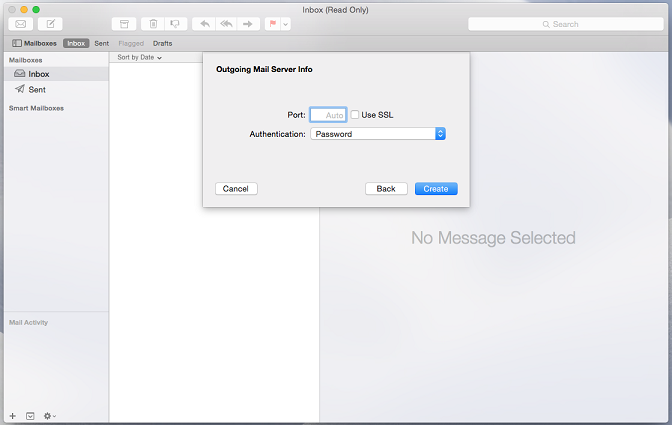Доступ через Apple Mail
Инструкции, приведенные в этом разделе, были проверены на Apple Mail 8.2. Они могут не работать для более ранних или поздних версий Apple Mail.
Чтобы настроить Apple Mail:
-
Откройте Apple Mail и выберите опцию Добавить другую учетную запись почты из списка.
-
Нажмите Продолжить.
-
Укажите свое полное имя, адрес электронной почты и пароль и нажмите Создать. После того, как вам будет предложено настроить учетную запись вручную, нажмите Далее.
-
Укажите следующие параметры:
- Тип учетной записи. Если вы хотите хранить копии полученных сообщений на сервере, выберите опцию IMAP. Иначе выберите POP.
- Почтовый сервер. Введите имя домена, например, example.com.
- Имя пользователя. Введите ваш полный адрес электронной почты.
- Пароль. Введите пароль.
-
Нажмите Далее. Когда потребуется указать дополнительную информацию, снова нажмите Далее.
-
Укажите следующие параметры:
- Префикс пути. Если ваш провайдер не указал, какой префикс использовать, оставьте это поле пустым.
- Порт. Оставьте значение Авто, если ваш провайдер не посоветовал вам использовать определенный порт.
- Использовать SSL. Поставьте галочку, если указано вашим провайдером. В противном случае оставьте эту опцию выключенной.
- Аутентификация. Выберите Пароль в меню.
-
Нажмите Далее.
-
Укажите следующие параметры:
- Сервер SMTP. Введите имя домена, например, example.com.
- Имя пользователя. Введите ваш полный адрес электронной почты.
- Пароль. Введите пароль.
-
Нажмите Далее. Когда потребуется указать дополнительную информацию, снова нажмите Далее.
-
Укажите следующие параметры:
- Порт. Оставьте значение Авто, если ваш провайдер не посоветовал вам использовать определенный порт.
- Использовать SSL. Поставьте галочку, если указано вашим провайдером. В противном случае оставьте эту опцию выключенной.
- Аутентификация. Выберите Пароль в меню.
-
Нажмите Создать.